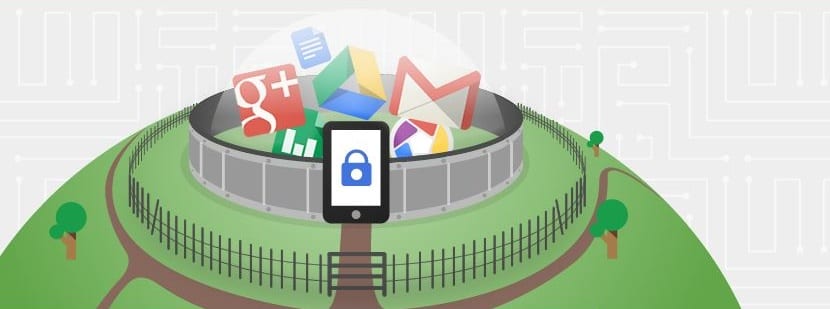
Met de hoeveelheid informatie die we vandaag op onze Android-telefoons hebben, telefoonbeveiliging wordt een van de belangrijkste facetten om rekening mee te houden. Het is van vitaal belang om het belang van beveiliging in onze smartphone te beseffen en hiervoor zijn bepaalde maatregelen essentieel, zodat we op zijn minst bepaalde beschermingsniveaus instellen voor degenen die op dat moment willen wegnemen wat van ons is.
Hieronder vind je basishulpmiddelen die erg belangrijk zijn en die zijn activering nodig om alle gegevens te beschermen die we hebben op onze geliefde Android-telefoon. Google legt er zelf enkele op, zoals de Device Manager zelf of de versleuteling van de gegevens die op de telefoon staan voor het geval we de terminal ooit willen verkopen.
Volg uw telefoon met Android-apparaatbeheer
We hadden het toen al over deze belangrijke dienst, zoals Android Device Manager, of wat hetzelfde is, Android Device Manager. Vorig jaar introduceerde Google de app dus u kunt het downloaden uit de Play Store om op afstand gegevens te lokaliseren, blokkeren, verwijderen of de telefoon te laten overgaan.
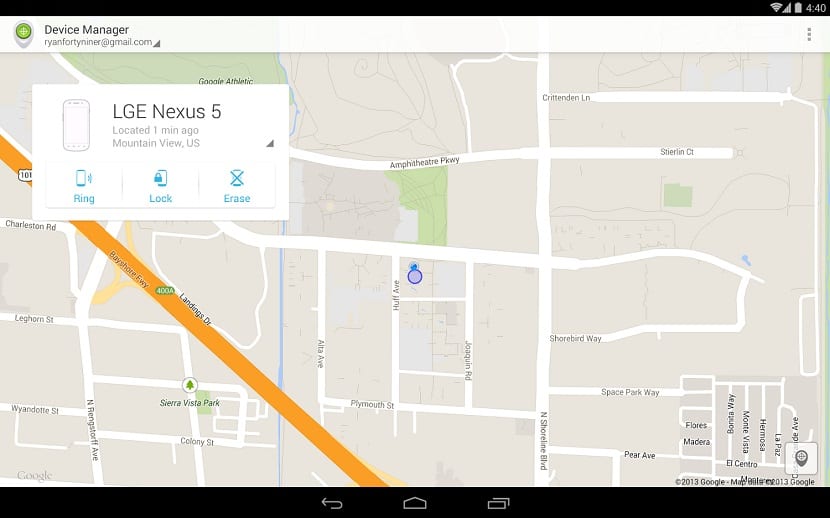
We hebben het niet over een perfect systeem maar het heeft wel verschillende voordelen zoals de mogelijkheid van installeer de app op de terminal van een vriend voor om onze telefoon ervan te kunnen lokaliseren, of voer een van de bovenstaande acties uit.
Om deze belangrijke functionaliteit te activeren, naast installeer de app, je moet gaan naar deze link in Google dat jij het zal perfect uitleggen hoe u deze functie kunt gebruiken en zorg ervoor dat u uw telefoon of tablet niet uit het oog verliest. Je kan ook toegang tot de tutorial die we vorig jaar hebben gedaan om Android-apparaatbeheer te activeren.
Activeer tweestapsverificatie
Deze functionaliteit dient rechtstreeks voor bescherm uw Google-account volledig Als u deze functie niet gebruikt, is het bijna essentieel dat u dit wel doet. Op Android kun je de Google app genaamd installeren Authenticator-app om eenvoudig toegang te krijgen tot uw codes of ze rechtstreeks via sms-berichten te ontvangen.
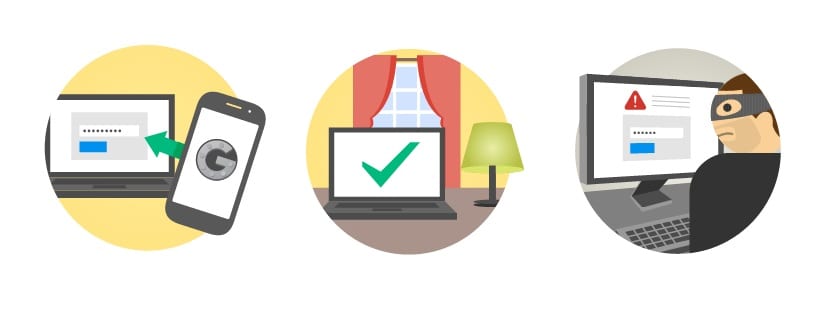
Google heeft het geregeld een website die in detail uitlegt tweestapsverificatie via deze link en wat u moet doen om het te activeren. Het zijn eenvoudige stappen om uit te voeren.
Versleutel uw telefoon
Nog geen twee weken geleden vertelden we u vanaf hier over het belang dat telefoonversleuteling kan hebben als u het wilt verkopen. Omdat er manieren zijn om gegevens uit het interne geheugen van de telefoon te herstellen, is dit bijna het geval essentieel dat we de informatie versleutelen zodat er niet zoveel mogelijk van kan worden teruggewonnen.
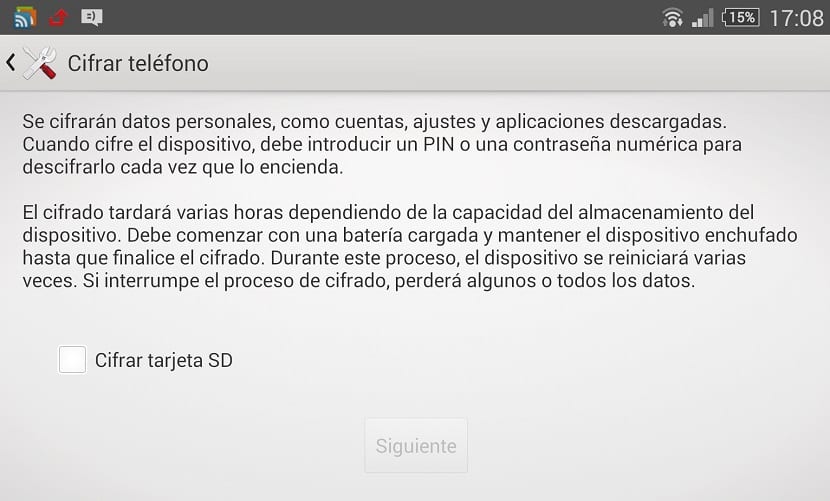
We hebben het ook niet over een maatregel die we alleen zouden moeten nemen als we de telefoon gaan verkopen, want dat kan zo zijn een van de belangrijke stappen van beveiliging in Android, hoewel het gevolgen heeft in telefoonprestaties. Vooral in degenen die oud zijn en niet alle potentie hebben van een nieuwe op de markt.
De te volgen stappen zijn eenvoudig: Instellingen> Beveiliging> Telefoon versleutelen Het eerste proces zal even duren en het zal u zeker waarschuwen dat u het op het elektriciteitsnet moet hebben aangesloten. Nadat u het proces hebt voltooid, moet u een pincode of wachtwoord invoeren telkens wanneer u de telefoon start of uitschakelt. Deze pincode verschilt van de simkaart zelf en is een andere maatregel om de terminal te beschermen.
Vergrendel de telefoon
Gisteren hebben we de informatie verzameld over hoe bijna 50% van de gebruikers vergrendelt hun telefoon niet met elk soort wachtwoord, ontgrendelingspatroon of zelfs met je gezicht. Het is een andere essentiële beveiligingsmaatregel, zodat het moeilijker is om toegang te krijgen tot de gegevens die erin staan, afgezien van het feit dat de blikken van andere mensen zullen ophouden in hun poging om de laatste foto's te weten die u met uw telefoon hebt gemaakt of de berichten die u in de WhatsApp.
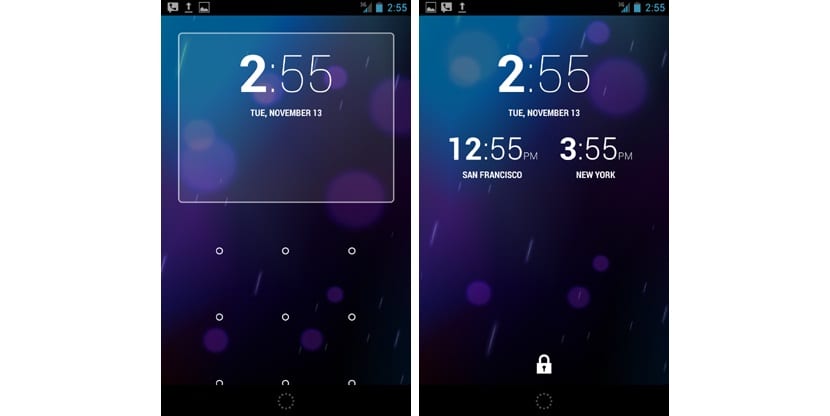
Om het te blokkeren, moet je naar: Instellingen> Beveiliging> Vergrendelingsscherm, en bepaal een beveiligingsmaatregel die afhangt van de mogelijkheden van uw terminal, om in sommige gevallen zelfs de vingerafdruk te gebruiken.
Voeg uw naam toe op het vergrendelingsscherm
Als het zo zou zijn dat u uw telefoon kwijtraakt en het vergrendelingsscherm actief is, die "engel" die hem vindt en hem terug wil sturen, zal uw naam niet kennen Dus als u wat informatie toevoegt die u identificeert, kan het gemakkelijker voor u zijn. Door de naam toe te voegen, wordt het gemakkelijker voor degenen die het als verloren vinden.
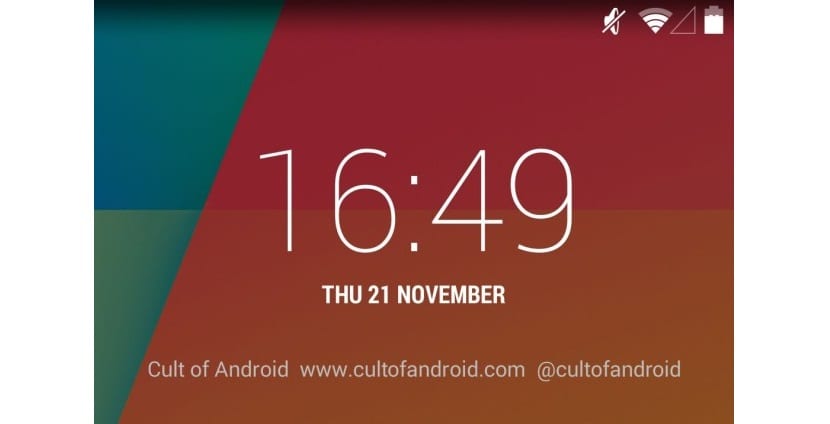
Om de naam of contactgegevens toe te voegen, moet u naar: Instellingen> Beveiliging> Gegevens eigenaar.
Er zijn meer manieren om beveiliging op Android te bieden, maar deze vijf genoemde zijn essentieel zodat wanneer u deze zomer op vakantie gaat, u het de vrienden van anderen moeilijker maakt.
